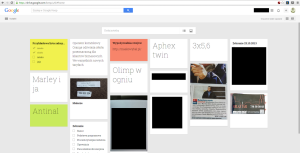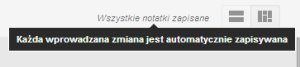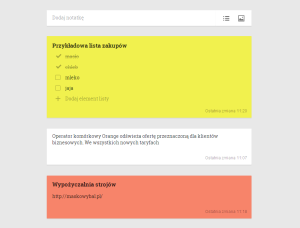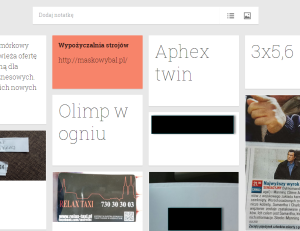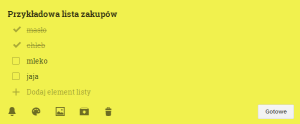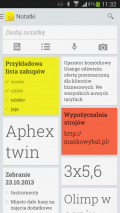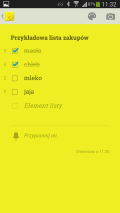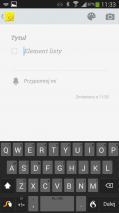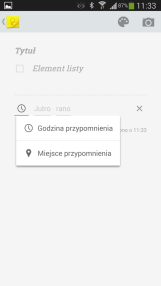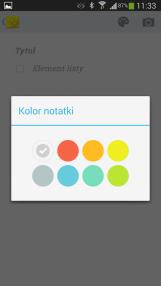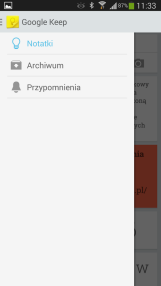Jakiś czas temu pisałem o Pocket, dziś przyszedł czas na Google Keep.
Aplikacja jakże przydatna w dzisiejszych czasach, a jakże równie mało znana. Posiadacze urządzeń z systemem Android mają łatwiej, gdyż jest dostępna dedykowana aplikacja pod ten system – od wersji 4.3 Jelly Bean jest nawet preinstalowana i stała się aplikacją systemową.
Do rzeczy…
Google Keep jest to aplikacja która pozawala na zapisywanie notatek w formie tekstu, obrazów i głosu lub ich dowolnego połączenia. Notatki te są automatycznie synchronizowane z serwerem i dostępne na wszystkich urządzeniach, na których korzystamy z Google Keep.
Ciekawą opcją jest tworzenie list, w których można skreślać elementy – ale o tym później.
No dobrze, ogólniki już znamy – przejdźmy do konkretów.
Co, jak i gdzie?
PC: Google Keep możemy znaleźć pod tym adresem: drive.google.com/keep – oczywiście trzeba mieć konto Gmail
Android: aplikacja dostępna w sklepie Google Play – tutaj
iOS: nie ma aplikacji natywnej, ale jest zamiennik – App for Google Keep (darmowa), App for Google Keep HD+ (płatna)
Opis samej aplikacji z przykładami
Interfejs główny:
Przyciskami po prawej stronie na górze:
możemy przełączać wygląd między listą, a kaflami:
Z lewej strony jest przycisk Notatki,:
![]()
który prowadzi do menu notatek:
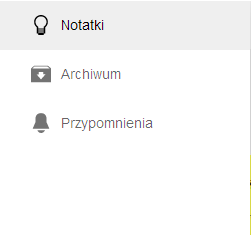
Poszczególne notatki można oczywiście wyróżniać kolorami, co widać na zdjęciach.
Po kliknięciu na konkretną notatkę, otwiera się ona w okienku:
Tutaj możemy ją edytować.
Ciekawą funkcją, o jakiej wspomniałem wcześniej, jest tworzenie listy, którą można „odhaczać” – najczęściej używam tego, jak idę na zakupy.
Tworzę sobie listę i później w sklepie odznaczam poszczególne produkty, które już włożyłem do koszyka. Zaoszczędzam papier i wkład w długopisie 🙂 Poza tym nie zgubię listy zakupów 🙂
Do każdej notatki można dodać przypomnienie, według daty (godziny) lub miejsca – widać to na zdjęciach z aplikacji mobilnej.
W interfejsie głównym po najechaniu myszką na notatkę pojawiają się przyciski:
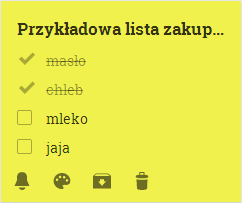
Pierwszy z lewej to dodawanie przypomnienia, drugi to zmiana kolory notatki, trzeci to przeniesienie notatki do archiwum, a czwarty – wiadomo – skasowanie notatki 🙂
Aplikacja mobilna na Androida
Pozwala ona dodatkowo na nagrywanie notatek głosowych oraz udostępnianie notatek np. wysyłając ją mailem lub w innych aplikacjach.
Proces dodawania notatek może odbywać się tradycyjnie przez uruchomienie aplikacji lub jeśli mamy konkretny obiekt, który chcemy dodać wystarczy wybrać opcję właściwości w Androidzie, następnie opcję udostępnienia i wybrać aplikację Keep – to będzie skutkować pojawieniem się naszego obiektu jako notatki – widać na zdjęciach poniżej:
Zachęcam wszystkich do przetestowania aplikacji Google Keep – ja używam jej bardzo często – jest praktycznie doskonała w swej prostocie i możliwościach.